Win8相对比于过去的几个版本的操作系统,在各方面都有比较明显的改变提升。但对于一些Win8的新用户,也有许多需要注意的地方,例如今天笔者想为大家讲解的就是,在刚安装好Win8一些朋友会发现在观看高清视频或是听音乐的时候,偶尔可能出现的爆音杂音问题。
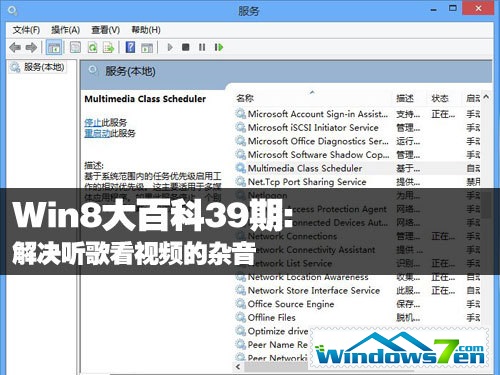
Win8大百科39期:解决听歌看视频的杂音
可能您会以为是驱动程序导致,哪知道更换了驱动以后却发现问题还在,其实该问题一般是多媒体服务优先级设置不同引发的。Windows 7播放高清电影时的爆音杂音问题大家可以重温回顾一下其中的一些知识要点,其实在的解决方案上,Win8和Win7是一样的。
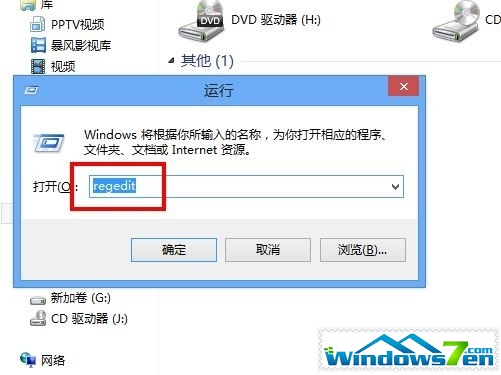
运行注册表
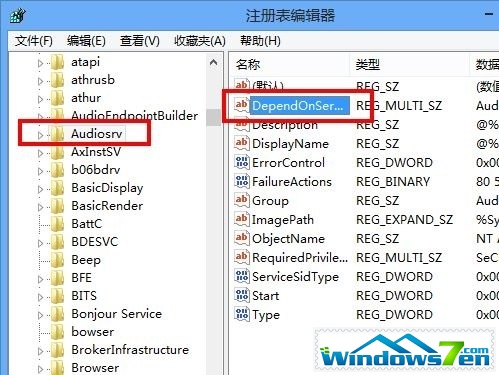
找到DependOnService项目
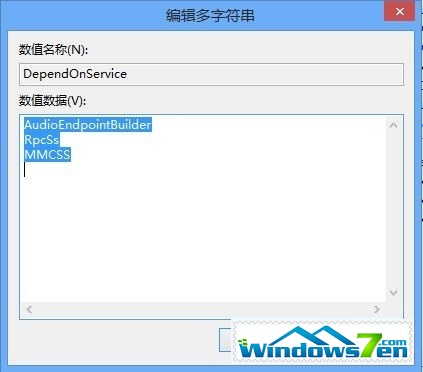
修改DependOnService项目中的数据
结合以上三张截图,我们的解决方案的思路比较直观。
①就是使用组合键:Win+R启动
②输入注册表命令:regedit
③找到 HKEY_LOCAL_MACHINE/SYSTEM/CurrentControlSet/Services/Audiosrv,打开DependOnService项目,把MMCSS删除。
■第二步:重启电脑设置指定服务项
经过第一步对注册表指定项目中数据的修改之后,下面进入到第二步骤的操作。
首先接着前面第一步的操作,再修改完注册表指定的项目之后,将电脑重新启动。这样可以保证前面第一步中的数据得到保存,并将一些不必要的影响都清除掉。
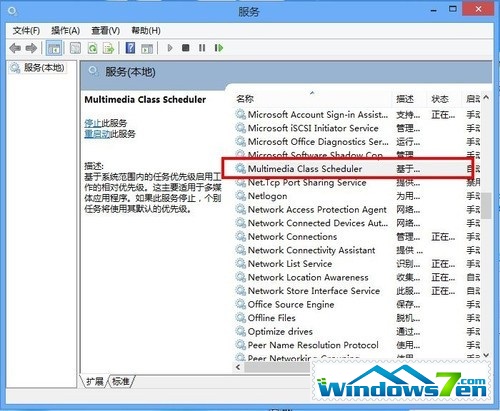
进入到电脑的本地服务项中
电脑重启完毕,使用快捷键Win+X,选择“控制面板”→“管理工具”→“服务”→找到Multimedia Class Scheduler项,并“停止”该项的服务。
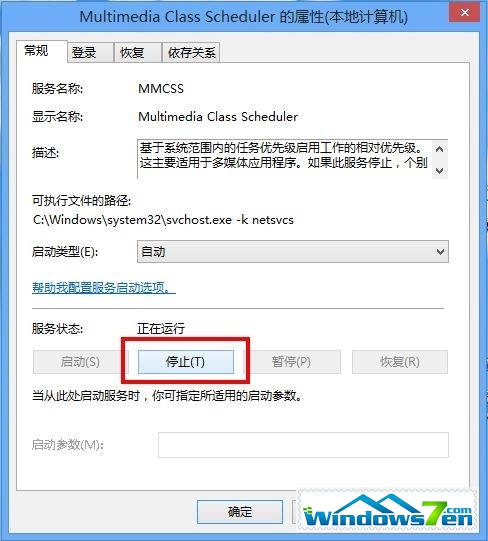
停止Multimedia Class Scheduler项的服务
另外,还有一种方案:用户可以在开始菜单“搜索程序和文件”框里输入msconfig,在弹出的对话框中切换到“服务”标签下,找到并取消勾选 “Multimedia Class Scheduler”。其中,考虑到仍旧存在一种可能性的因素,不过这个因素涉及到电脑本身的硬件。如联想笔记本电脑Y450的用户,把电源选项调到高性 能就可以解决声卡爆音破音、卡顿。
以上内容就是我们针对Win8在刚安装完毕的新系统中,可能出现的声音破音、爆音或者是卡顿问题所提供的解决方案,结合以上分析解决的要点,电脑的声音问题便比较轻松地得到处理。如果您正好也遇到这种问题,那么本文正好能提供给你作为借鉴。
Copyright ©2018-2023 www.958358.com 粤ICP备19111771号-7 增值电信业务经营许可证 粤B2-20231006